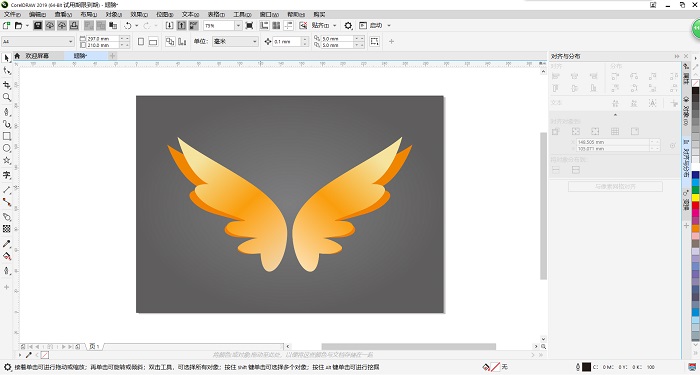歡迎來到深圳市佳順優印印刷有限公司 ! 全套自動化生產設備,專業印刷彩盒、畫冊、不干膠、無碳紙、臺歷、筆記本等各類印刷。我們竭誠為您服務! 電話/微信:13088800813

歡迎來到深圳市佳順優印印刷有限公司 ! 全套自動化生產設備,專業印刷彩盒、畫冊、不干膠、無碳紙、臺歷、筆記本等各類印刷。我們竭誠為您服務! 電話/微信:13088800813


掃碼添加微信好友
地址:深圳市寶安區福永街道
白石廈新塘工業園 3棟
優印文化產業園
傳真:0755-26405577
手機/微信:13088800813
Q Q:859582168
郵箱:jsys168@qq.com
CorelDRAW軟件是一款功能全面的平面設計軟件,在日常使用中可以利用它來制作各式各樣好看的效果,但是如果要我們使用CDR平面設計軟件繪制一個翅膀樣子的裝飾圖案來該怎么辦呢?接下來就為大家介紹一種簡便實用的繪制翅膀樣子的裝飾圖案的方法。
步驟一:打開CDR平面設計軟件,新建文檔并用鋼筆工具繪制出一個翅膀的大概路徑。如下圖圖一,我們可以繪制出來一個彎曲的類似回勾的路徑,可能后期效果會更好。
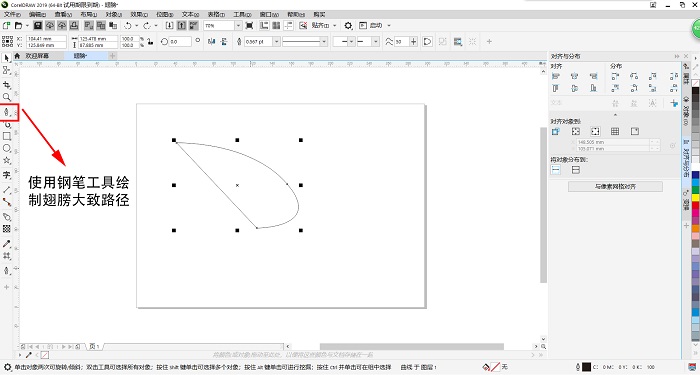
步驟二:我們做好第一步之后,鼠標左鍵單擊選中路徑,在最左側工具欄中找到涂抹工具并對路徑進行涂抹。我們需要修改左側上方的筆尖半徑參數并把涂抹樣式改為尖狀涂抹。如下圖圖二,從上到下的筆尖半徑分別為30、50、20,大家也可以再進行調整,以達到自己想要的效果,我的參數在這里僅供參考。此外,大家在進行涂抹的時候盡量斜向下涂抹,順著羽毛自然的紋理,千萬不要直著橫向進行涂抹。
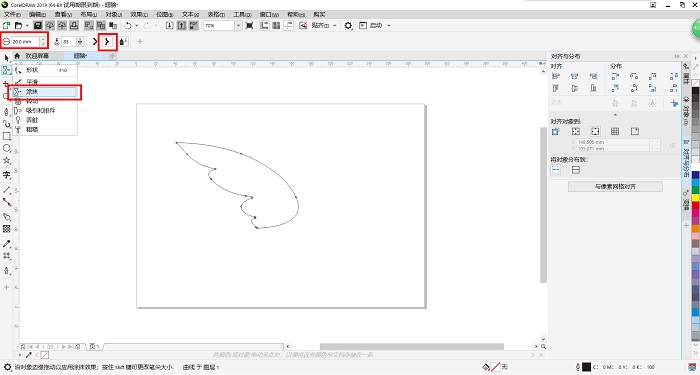
步驟三:進行完步驟二之后我們再回到形狀工具,對路徑進行細微調整,使之看上去更加優美。然后雙擊矩形工具快速為翅膀創建背景,并為其填充深灰向淺灰的橢圓形漸變。再選中翅膀,為其設置線性漸變,由淺橙向深橙再向淡橙色的漸變。注意在我們點擊完OK按鈕之后依然可以通過按鍵盤上的G鍵來快速調整漸變效果。
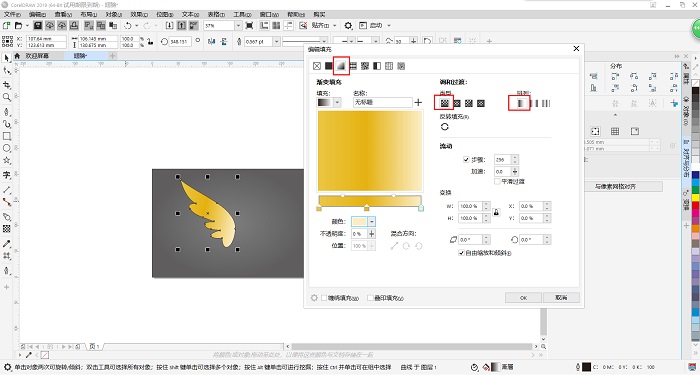
步驟四:進行完步驟三之后,我們復制一個翅膀,并改變漸變顏色,把顏色改為橙色向橙灰漸變,注意飽和度要高一點。改完顏色之后,我們把復制的那個翅膀移到原來翅膀的下一層中。然后我們分別為兩個翅膀去除邊框。如下圖圖四,點擊方塊可以改變顏色,拖動白色圓形可以改變漸變方向。
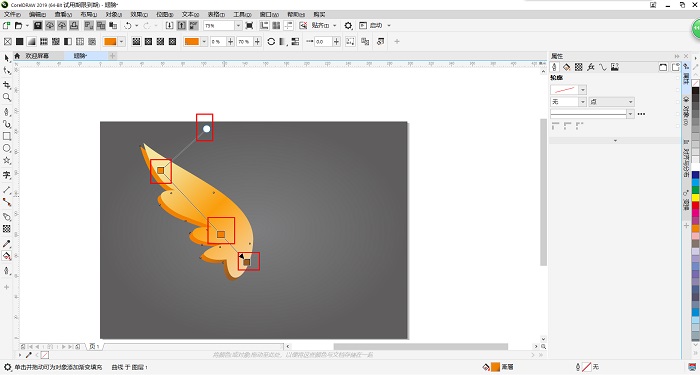
步驟五:做完第四步之后我們旋轉下面的那個翅膀,注意在旋轉之后我們要保持兩個翅膀的底部是重合的。然后我們框選兩個翅膀,點擊對象—對稱—創建新對稱命令來創建出另一半翅膀。
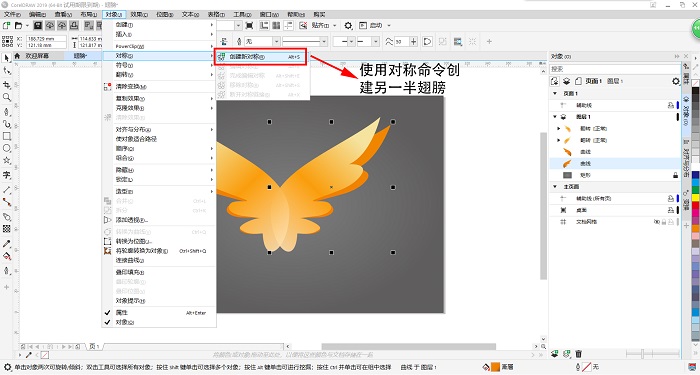
步驟六:我們進行完第五步之后,適當調整另一半翅膀的位置,再同時選中所有翅膀Ctrl+G進行編組,再使用對齊工具,讓翅膀在水平、垂直兩個方向都居中。這樣以來,我們的翅膀就做好啦!